Vestuário Sempre Vestuário Lite
CADASTRO
SV123 Como cadastrar um produto.
Sempre VEST Lite – Vestuário - Cadastro - Produto
Para cadastrar um produto, o usuário deve assegurar de que há uma Tributação cadastrada no sistema, pois é neste momento que iremos fazer a devida vinculação, o não seguimento deste processo implicará em um erro ao tentar utilizar este produto em uma NF-e.
Para realizar o cadastro de um novo Produto, acesse o Menu Vestuário - Cadastro - Produto.
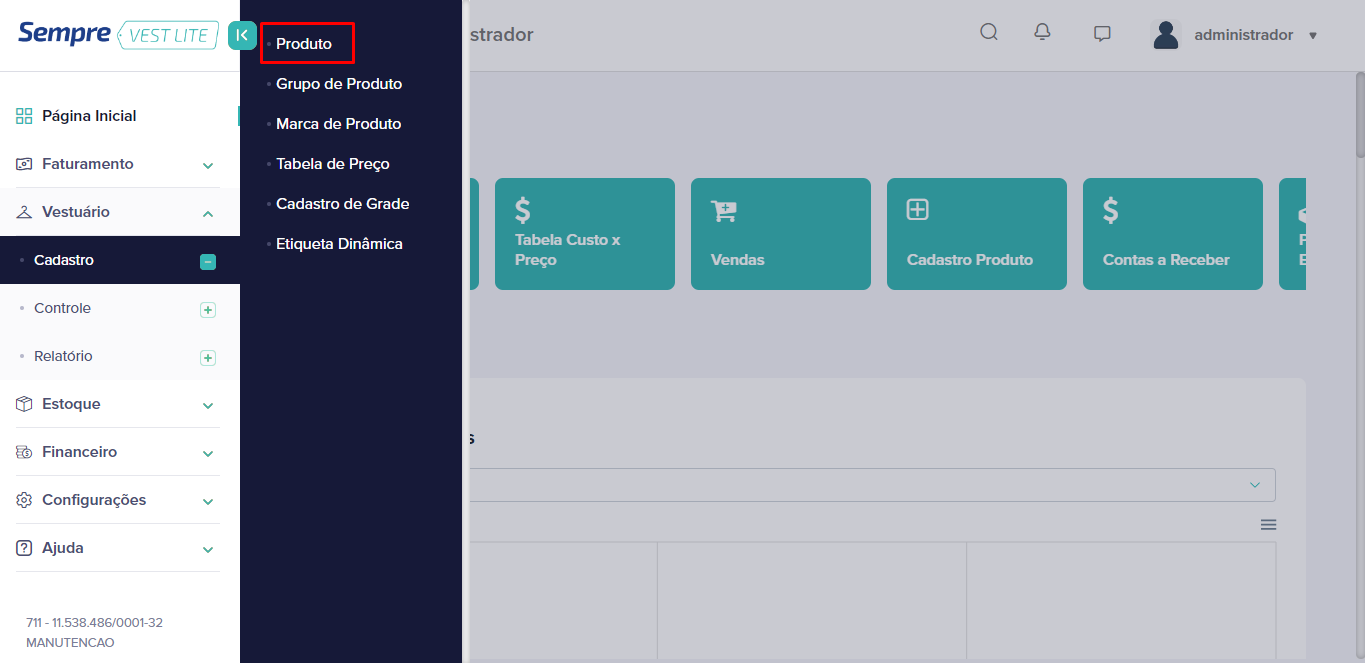
Irá aparecer a tela dos produtos já cadastrados no sistema. Clicando no botão NOVO no canto superior esquerdo da tela, conseguiremos inserir um novo cadastro.
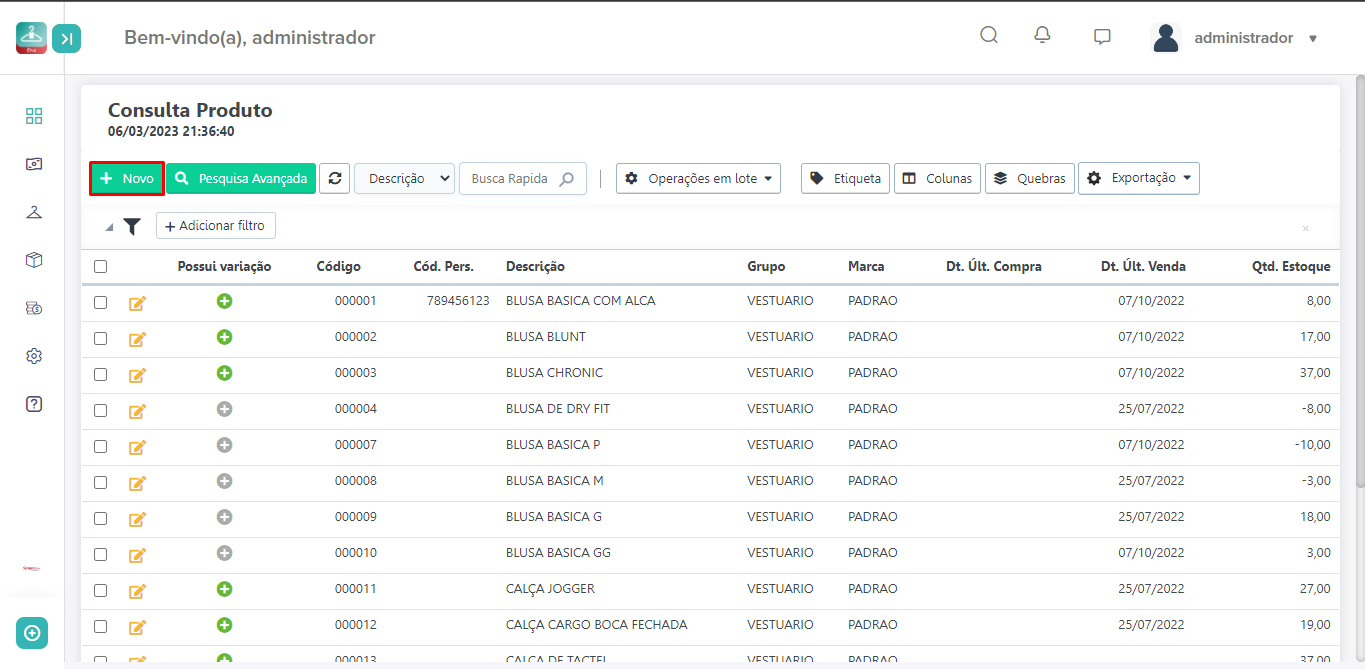
Após clicar no NOVO, irá inserir as informações deste produto. Código o próprio sistema gera um sequencial automático. Código Personalizado vai informar o código de barras que possui no produto, também pode ser um código interno para seu controle, caso não queira usar o código personalizado, pode deixar o campo em branco (Obs. Para utilizar o leitor de códigos de barras bipando no frente de caixa é preciso informar o código de barras) Escreva o Nome do produto, selecione um Grupo, uma Marca, no campo NCM (Nomenclatura Comum do Mercosul) clique na lupa para pesquisar qual o correto e depois selecionar. (obs. Em caso de duvidas utilizar o mesmo que está informado na nota de compra da mercadoria ou entrar em contato com o seu contador), caso haja pagamento de comissão por produto insira o percentual no campo Comissão, insira no campo Estoque Mínimo a quantidade que deseja ser alertado para realizar nova compra deste produto, após preencher esses campos clique em INCLUIR.
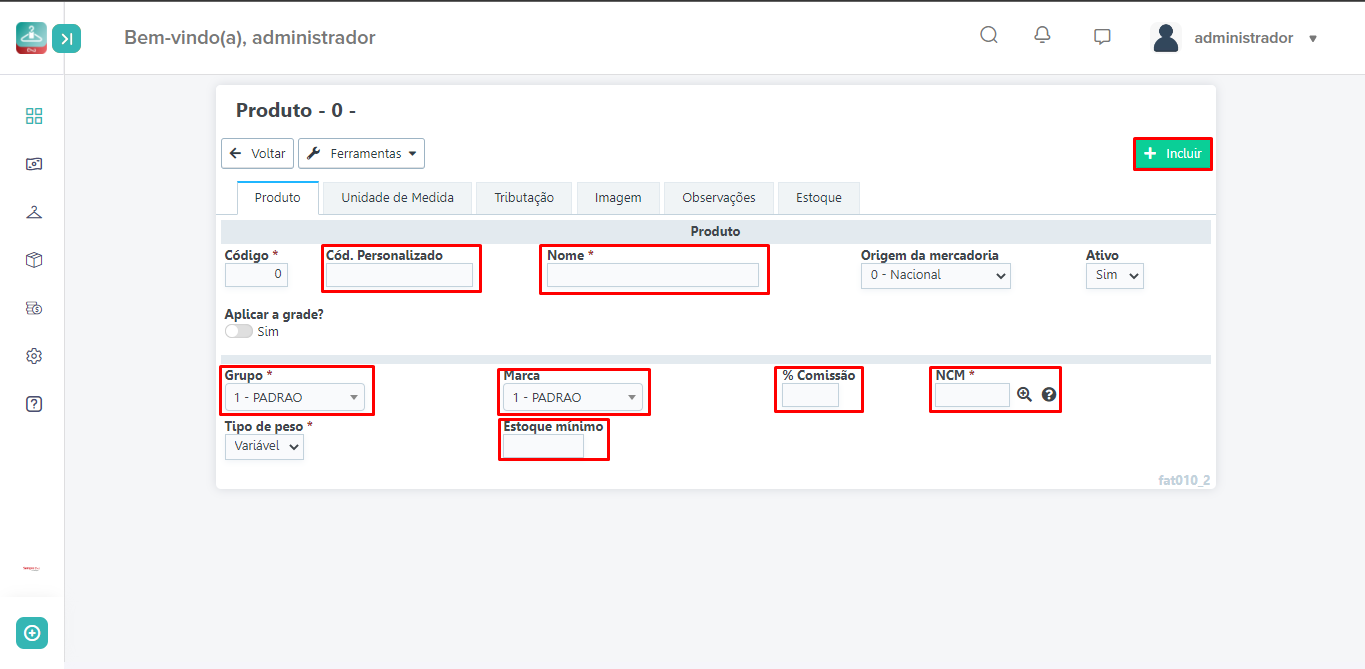
Após clicar em INCLUIR o sistema irá direcionar para aba Unidade de Medida. E mostrara a mensagem informando que a unidade de medida não foi cadastrada, clicar no OK, e depois clicar no botão NOVO (inferior) para adicionar uma nova unidade de medida a este produto.
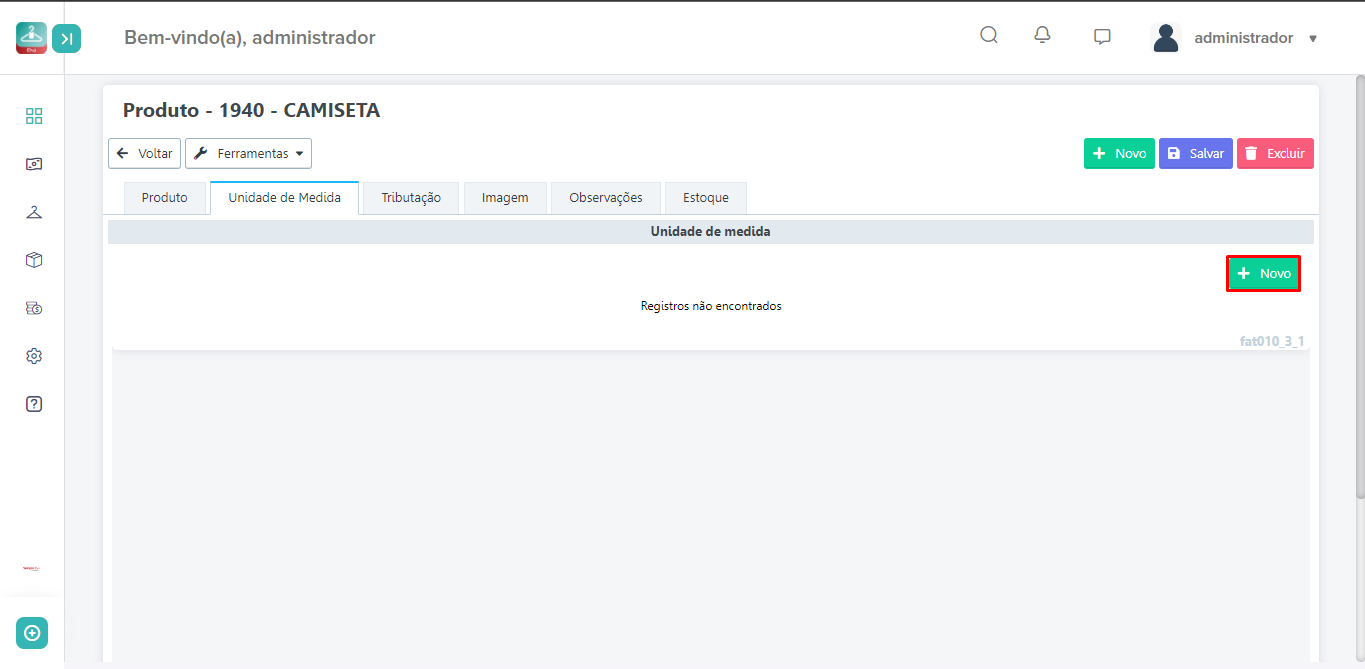
Ao clicar em novo, preencha o campo UNIDADE pesquisando na Lupa e selecionando a sigla da Unidade de Medida desejada. Ordem de Fator será preenchido de forma automática de acordo com a quantidade de unidades de medida que este produto possa ter, o Fator Conversão é a quantidade a ser vendida. Vr. Custo e Vr. Venda podem ser informados no momento do cadastro, o sistema irá sugerir o valor de venda no ato da realização de uma venda, podendo ter alteração de acordo a permissão de cada usuário. Após preenchimento destes campos, clicar em INCLUIR.
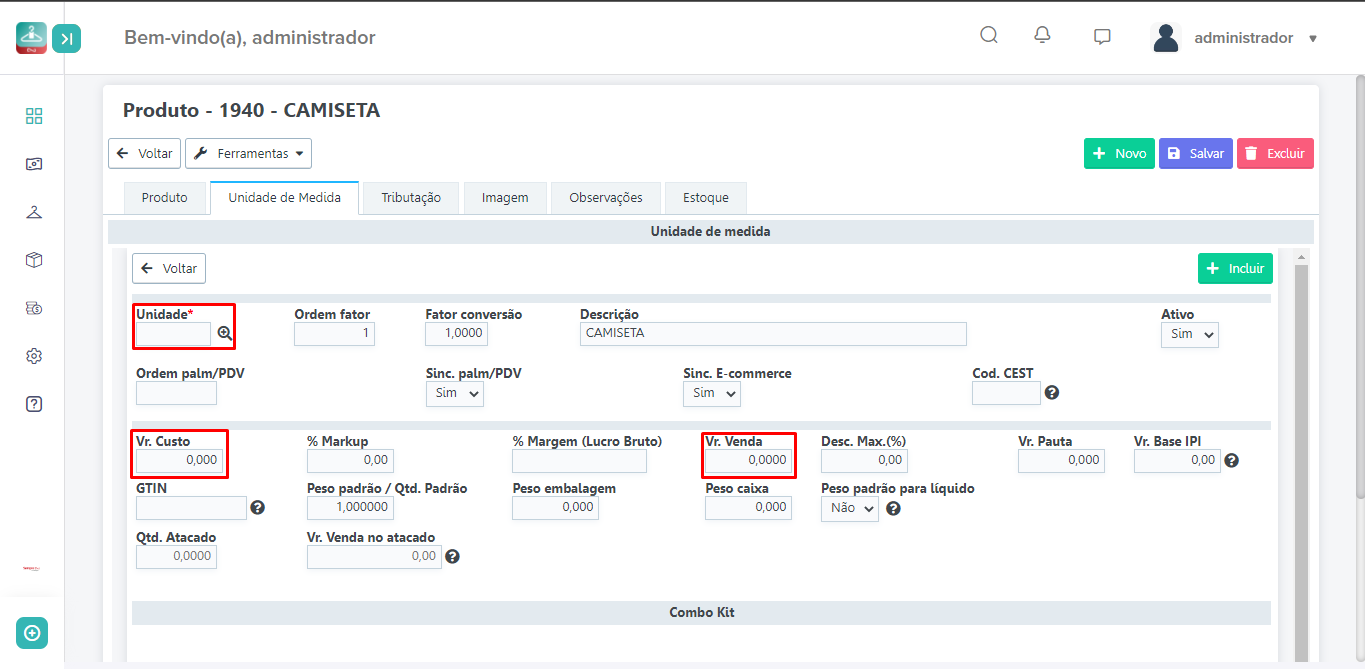
Na última parte da unidade de medida, temos a Descrição Adicional, campo utilizado caso seja necessária alguma informação extra desse produto, a mesma sairá junto ao item ao emitir uma NF-e, após digitar a clicar no botão SALVAR.
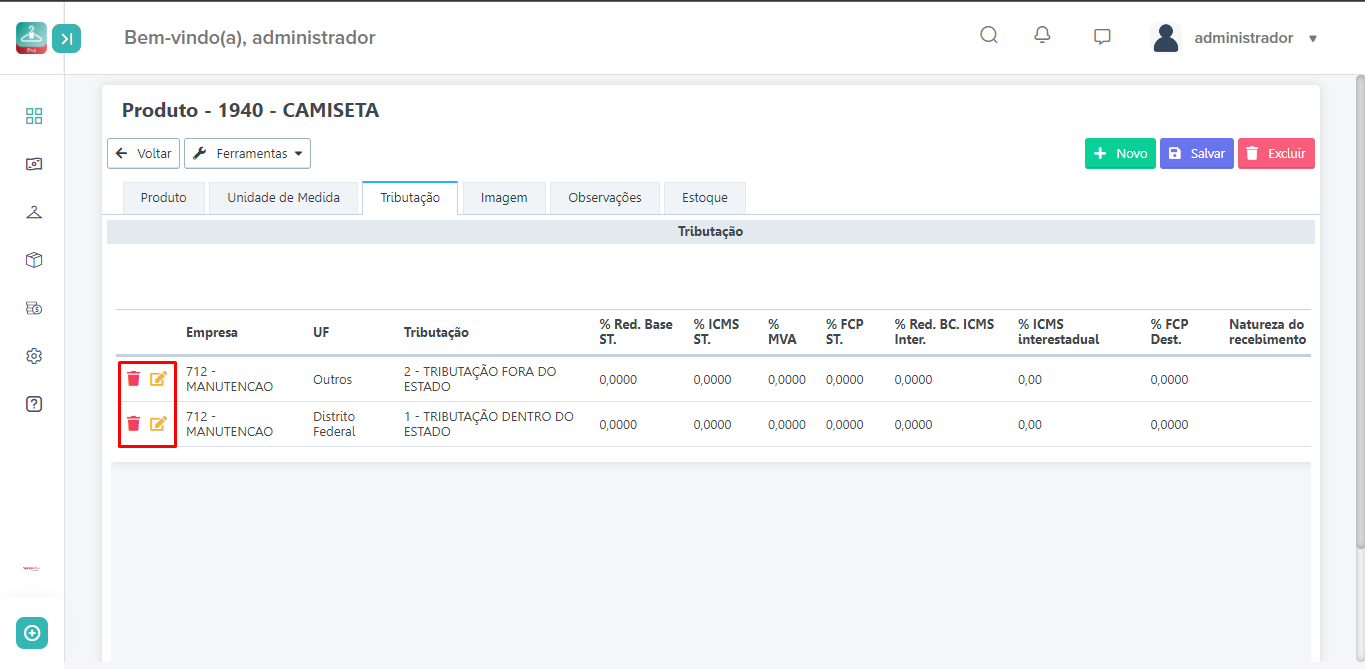
Na aba Tributação, já vem configurado com as tributações para dentro e fora do estado, caso precise alterar basta clicar no lápis. Após realizar a alteração clicar no ícone que se encontra no início da linha à esquerda para salvar a alteração.
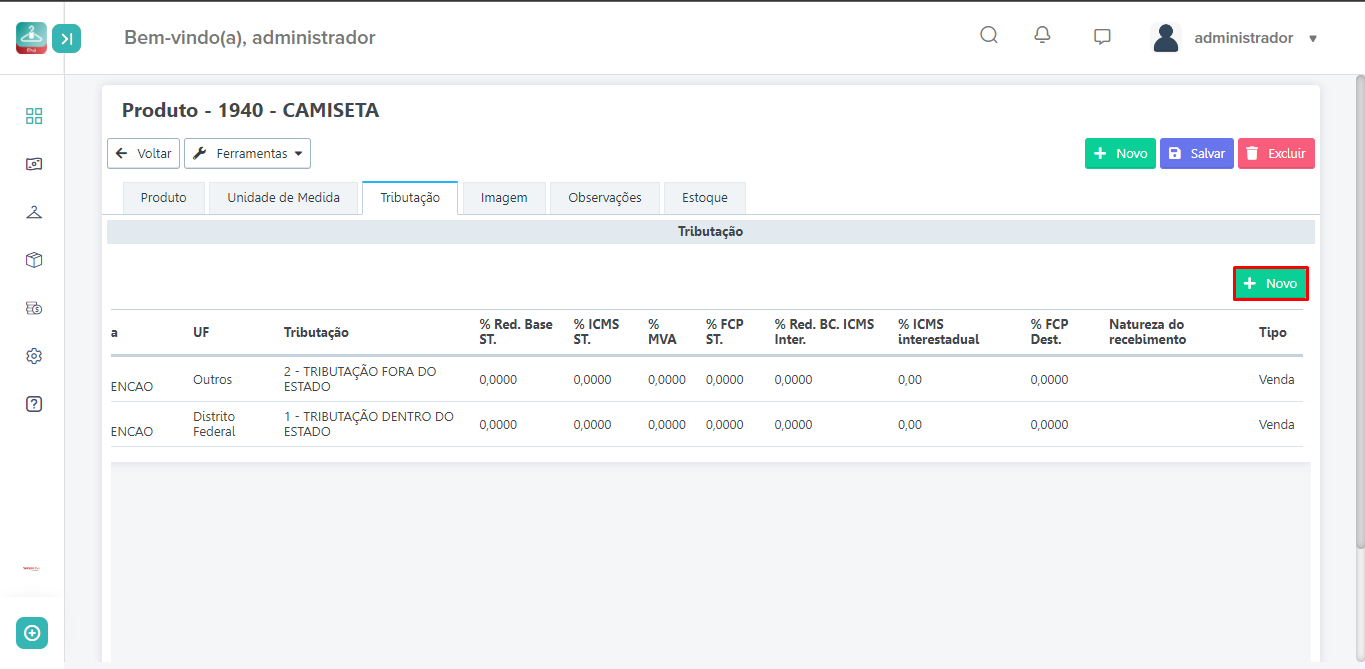
Caso precise vincular uma nova tributação, Clique em NOVO (arraste a página para a direita até localizar o botão novo inferior), selecione a Empresa Emitente; UF (destino), Tributação, para alterar o Tipo utilizar a rolagem da página para baixo e depois para esquerda assim podendo escolher se é VENDA, COMPRA OU DEVOLUÇÃO. Após a vinculação, clicar no ícone que se encontra no início da linha à esquerda, para incluir a tributação.
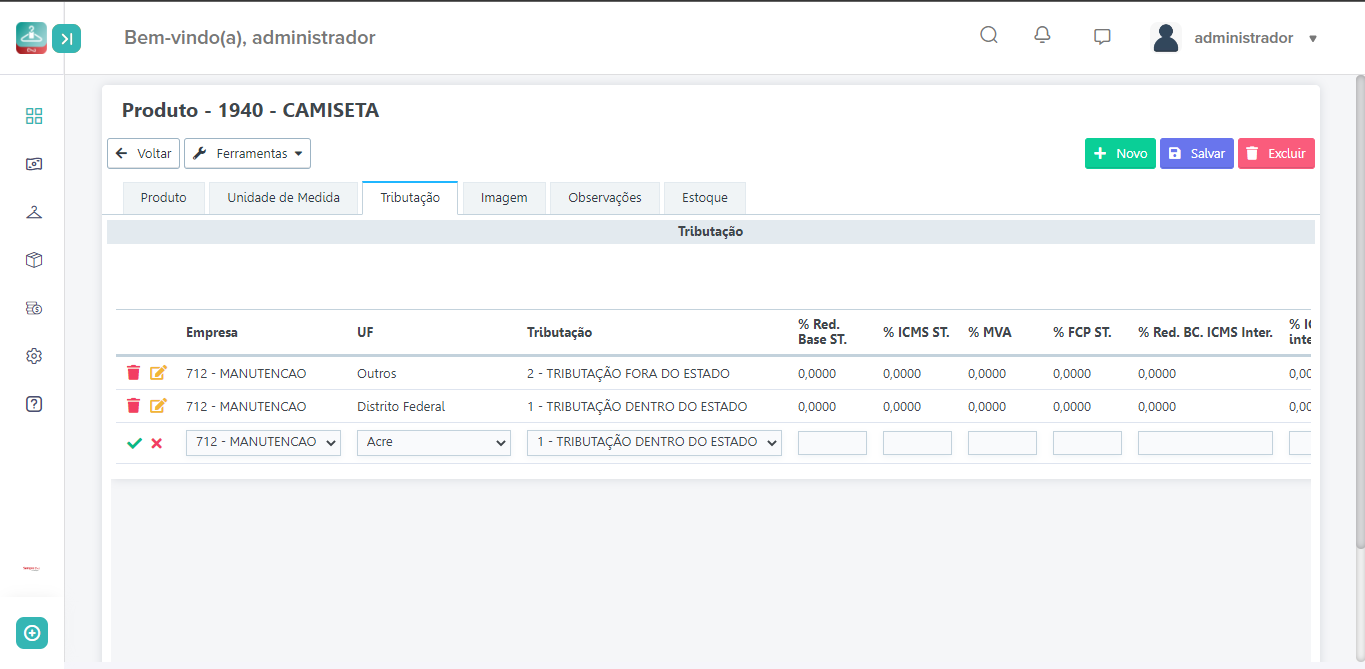
Na aba imagem, poderá vincular uma imagem do produto para demonstração ao cliente.
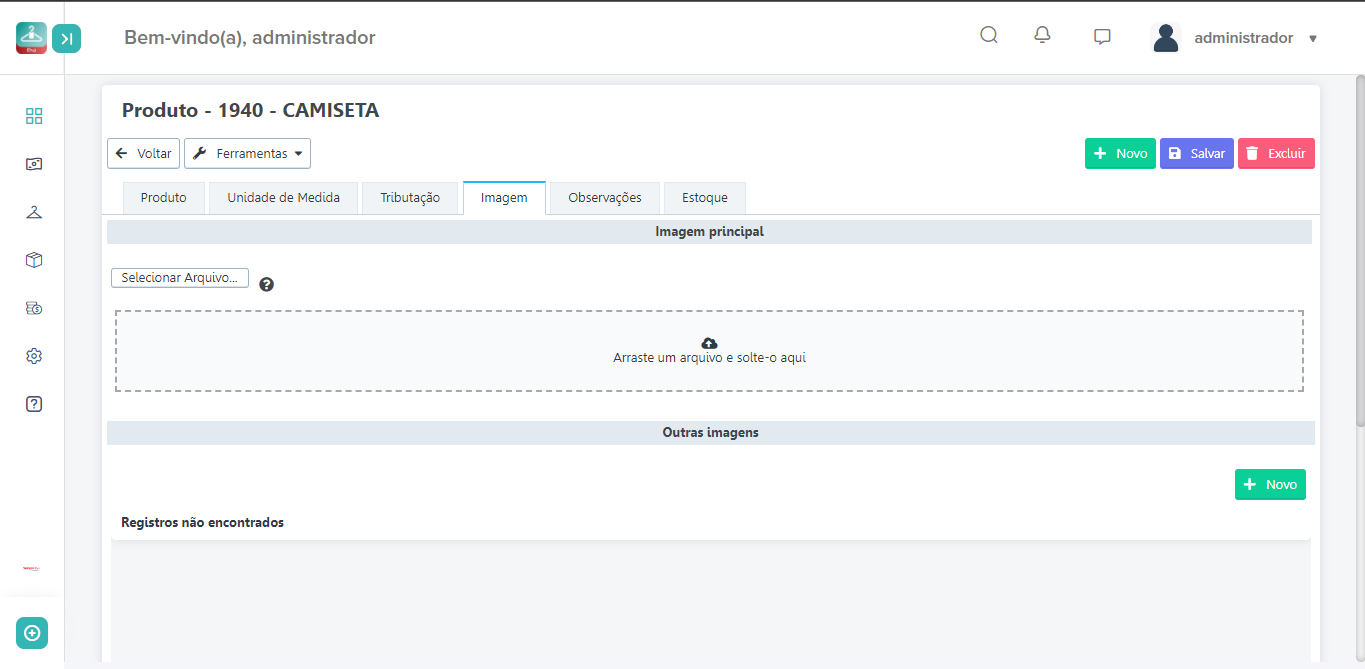
Na aba observação, é possível inserir informações, especificações sobre este produto, opção para controle interno.
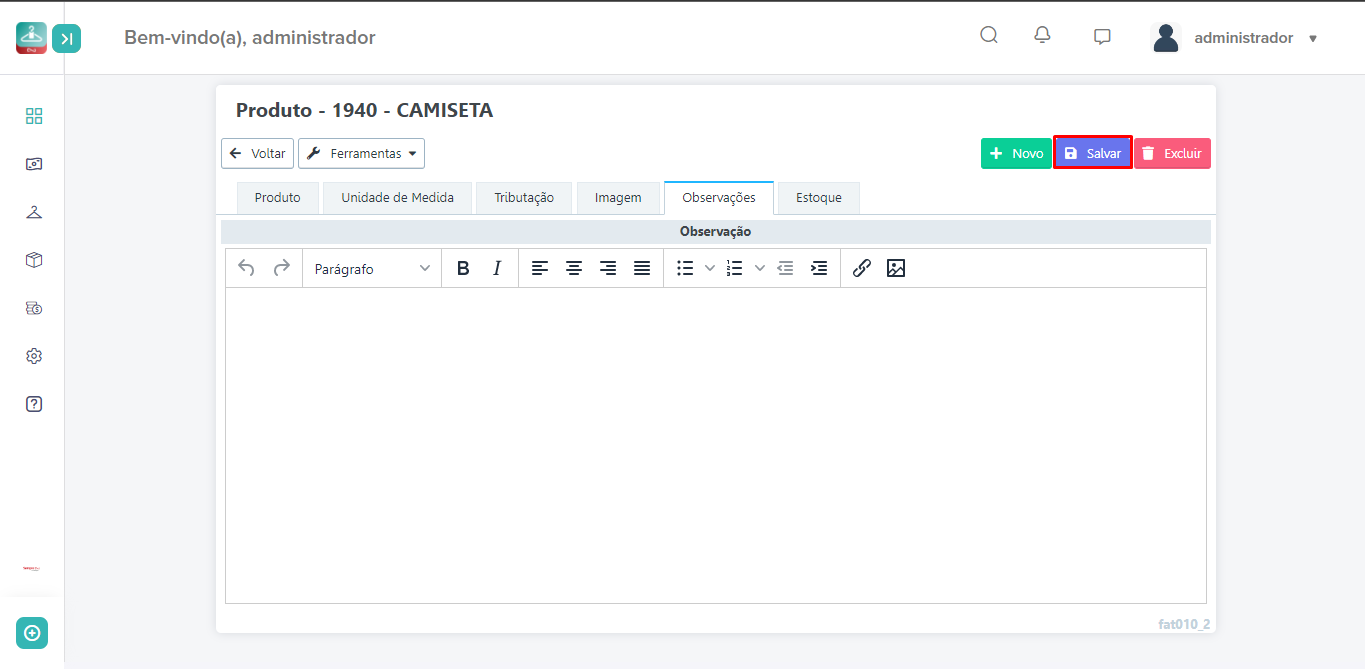
Na aba estoque ao clicar no lápis é possível escolher o local de estoque e informar a quantidade do estoque.
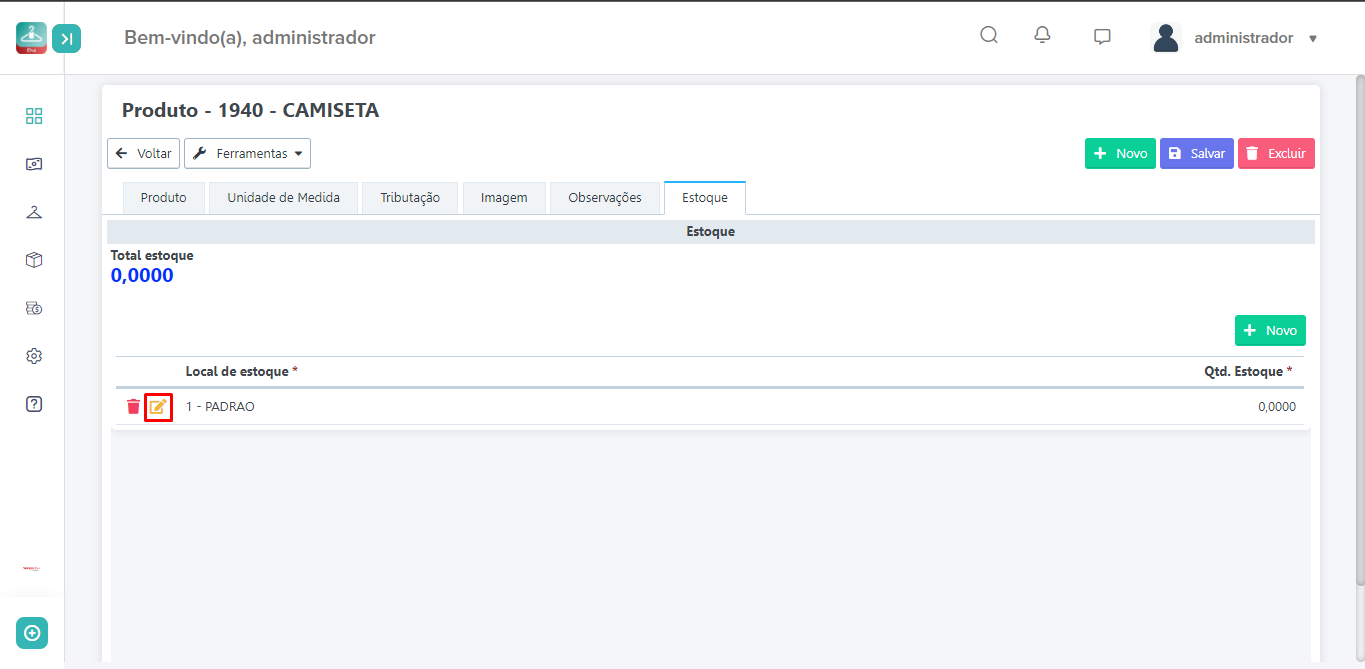
Após informar a quantidade de estoque, clicar no ícone que se encontra no início da linha à esquerda, para salvar a quantidade informada.
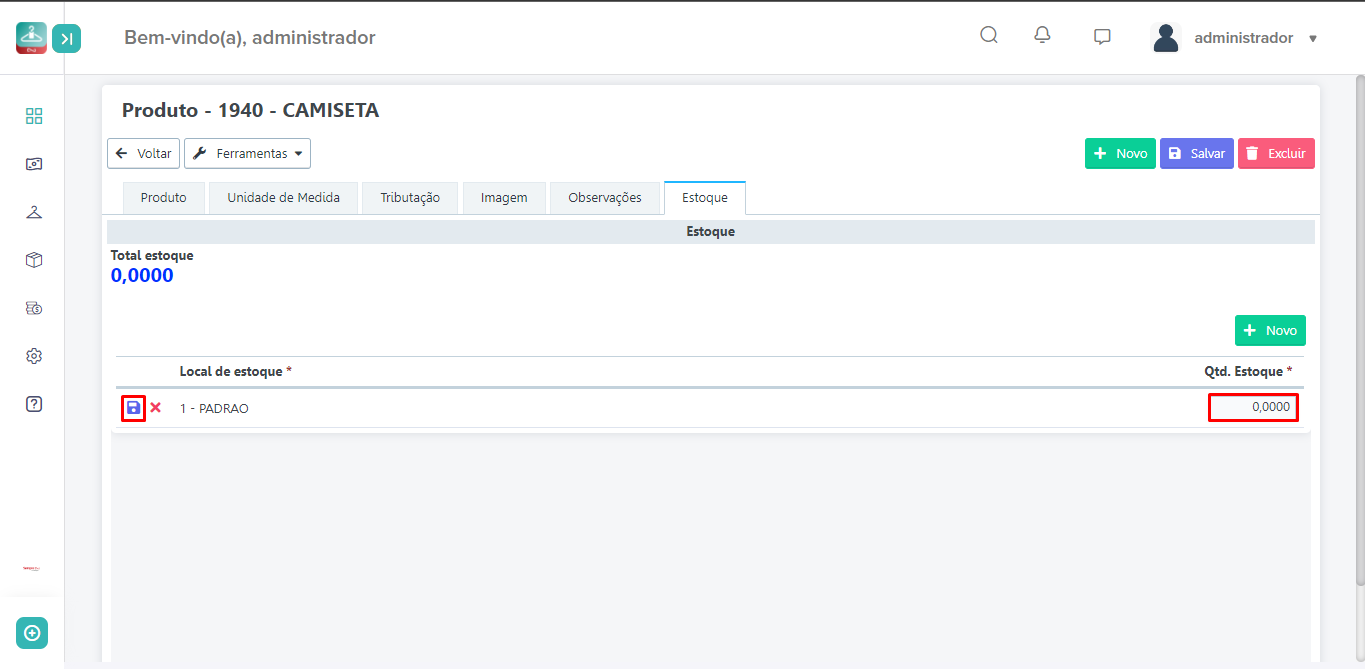
FAQ.
1 – Consigo duplicar um produto?
R: Sim, na relação de produtos cadastrados temos a opção de duplicar, selecione-o marcando a caixinha localizada a esquerda de cada item e vá no botão Operações em lote e clique em Duplicar Produto.
2- Consigo excluir um produto?
R: Se este produto já foi relacionado a algum documento emitido, não irá conseguir exclui-lo. Após este procedimento, essa ação não poderá ser desfeita, porém é possível realizar a inativação do produto.
3- Consigo alterar mais de um produto de uma só vez?
R: Sim, vá na relação dos produtos cadastrados, selecione os produtos que deseja fazer alteração e clique em Edição Expressa. Todos os campos selecionados irão ser alterados nos produtos selecionados na tela anterior.